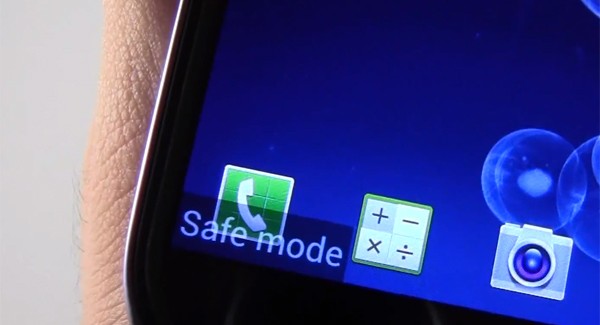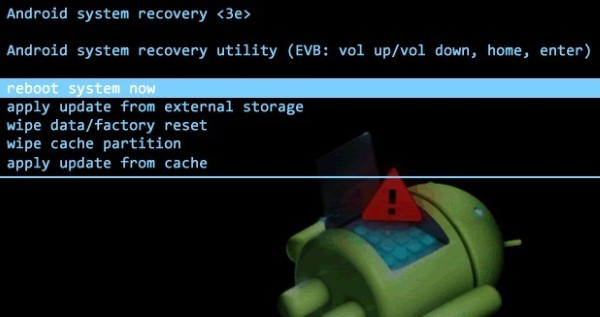Android não inicia? Aqui está tudo o que você precisa saber para corrigi-lo
É um momento temido quando você pressiona e segura o botão liga / desliga no seu dispositivo Android e nada acontece. Talvez o botão liga / desliga esteja quebrado, você emparou o dispositivo ou pode ser um componente de hardware em curto? Bem, antes de começar a fazer suposições tão drásticas, é melhor se acalmar e tentar algumas correções simples. Se o seu dispositivo Android não estiver inicializando, há uma boa chance de que o problema seja simples e possa ser corrigido facilmente.
Se o seu Android continua desligando quando você o inicializa ou não inicializa, ajudaremos a corrigir o problema de seu dispositivo Android não iniciar.
Dispositivo Android não liga de jeito nenhum
Se o seu dispositivo Android não estiver ligando, provavelmente é um problema de hardware. Não, não estou dizendo que você tem um dispositivo quebrado, mas a solução geralmente envolve mexer nos componentes de hardware do dispositivo. Abaixo estão algumas coisas que você pode fazer para ligar seu dispositivo Android morto.
Pressione e segure o botão liga / desliga por mais tempo
Às vezes, seu dispositivo pode congelar a um ponto em que simplesmente pressionar e segurar o botão liga / desliga por alguns segundos não ajudará. Você terá que manter pressionado o botão liga / desliga por pelo menos 15 segundos para iniciar o dispositivo Android. Se segurar por 15 segundos não ajudar (mas deveria), tente segurar por 30 segundos.
Tire a bateria
Remover toda a energia do seu dispositivo também pode ser uma resposta para esse problema. Se o seu dispositivo tiver uma bateria removível, retire-a e aguarde pelo menos 30 segundos antes de recolocá-la. A espera de 30 segundos ajudará a remover toda a energia do seu dispositivo que ele possa estar segurando para fins de sincronização. Se isso resolver o problema, você terá que redefinir a data e a hora novamente.
Procure por botões defeituosos
Verifique todos os botões físicos do seu dispositivo e certifique-se de que não haja nenhum comportamento incomum. Se um botão estiver preso dentro ou parecer um pouco estranho ao pressionar, pode ser a causa do seu Android não iniciar. Caso exista esse botão, tente pressioná-lo várias vezes ou puxá-lo com as unhas ou uma pinça. Se isso não resolver, você terá que consertá-lo com um profissional ou levá-lo ao fabricante se ainda estiver na garantia.
Conecte o carregador
Caso o botão liga / desliga esteja quebrado, seu dispositivo Android deve pelo menos ligar quando você o colocar no carregamento. Conecte seu carregador e veja se ele carrega. Se ele começar a carregar, pressione e segure o botão liga / desliga novamente e veja se ele inicializa o dispositivo. Se o dispositivo carregar, mas não ligar, pode ser um problema com o botão liga / desliga e você terá que verificá-lo ou tentar inicializar sem o botão liga / desliga .
Há também uma chance de que sua bateria esteja descarregada a ponto de não ligar ou mostrar que está carregando. Se nada acontecer depois de conectar o carregador, deixe-o carregar por pelo menos 10 minutos e tente inicializar novamente.
Remover hardware externo
Remova todos os tipos de hardware externo do seu dispositivo Android e tente inicializar novamente. O hardware externo inclui cartão SD, fones de ouvido, carregador e qualquer outro dispositivo físico. Um hardware não autorizado pode ser a causa do seu dispositivo Android não ligar.
A Bateria Está Morta?
As baterias do telefone morrem e geralmente não avisam. Para confirmar que a bateria não está descarregada, retire a bateria e toque nos conectores laterais com a língua. Se você sentir uma sensação de formigamento na língua, significa que a bateria está bem e a corrente elétrica está fluindo. Não tenha medo ao tentar isso, pois a eletricidade é muito baixa e você só terá uma sensação de formigamento; não haverá choque elétrico.
Se nada acontecer, a bateria está descarregada e precisa ser substituída por uma nova. Caso a bateria esteja bem, seque bem os conectores da bateria com um pano antes de recolocá-la.
A bateria está conectada corretamente?
Às vezes, a bateria e o espaço se soltam um pouco, levando os conectores da bateria a não se conectarem aos conectores do telefone. Remova a tampa traseira do seu Android e pressione a bateria para cima na direção dos conectores do telefone. Isso garantirá que a bateria se conecte aos conectores do telefone. Agora, enquanto pressiona, pressione e segure o botão liga / desliga e veja se o telefone liga.
Se isso resolver o problema, pegue um pequeno pedaço de papel e insira-o na parte inferior da bateria para preencher o espaço livre. Você pode dobrar o papel várias vezes para torná-lo grosso o suficiente para preencher completamente o espaço vazio.
Tente inicializar no modo de recuperação
Talvez seu telefone não esteja inicializando normalmente, mas pode inicializar no modo de recuperação. Você pode pressionar vários botões para entrar no modo de recuperação, mas a combinação depende do fabricante do telefone. Pesquise online o que você precisa pressionar para entrar no modo de recuperação em seu dispositivo Android específico. Normalmente, é o botão Liga / Desliga + botão Aumentar ou diminuir volume ou uma combinação de todos os três botões.
Se o seu telefone inicializar no modo de recuperação, siga as dicas na próxima seção para corrigi-lo.
Dispositivo Android trava ao iniciar
Se o seu dispositivo Android estiver ligando, mas travar no meio da inicialização ou ficar preso na tela de inicialização, o problema provavelmente está no software. Abaixo estão algumas coisas que você pode fazer para corrigir um dispositivo Android com falha.
Espere por isso
Se o seu dispositivo ficar preso em uma tela específica e não inicializar, dar um pouco mais de tempo pode resolver o problema. Isso já aconteceu comigo antes e, depois de esperar mais de 15 minutos, meu telefone inicializou e começou a funcionar corretamente sem problemas no futuro. Em vez de enlouquecer depois de esperar 3-5 minutos, tente esperar 15-30 minutos e veja se ele inicializa ou não.
Inicialize no modo de segurança
Semelhante ao Windows, o Android também possui um modo de segurança em que apenas os serviços e aplicativos do sistema são carregados, o que oferece um ambiente seguro para solucionar problemas do seu telefone. Infelizmente, não há uma maneira única de inicializar no modo de segurança quando o telefone está desligado. Depende do fabricante do seu telefone, então você terá que procurá-lo on-line e ver o que precisa fazer para ligar seu telefone específico no modo de segurança.
Embora na maioria dos casos você precise ligar o telefone e quando o logotipo do fabricante do telefone aparecer, pressione e segure a tecla Diminuir volume até que ele inicialize no modo de segurança.
Uma vez no modo de segurança, você deve excluir todos os aplicativos adicionados recentemente e redefinir todas as alterações feitas recentemente. Uma alteração nas configurações do sistema ou um aplicativo defeituoso recém-adicionado pode ser o motivo para o seu dispositivo Android não iniciar corretamente.
Corrigir o telefone do modo de recuperação
Entre no modo de recuperação como eu disse acima – tente o botão liga / desliga + botão Aumentar volume se você não quiser entrar em detalhes – e você verá várias opções. Aqui a tela de toque do telefone não funcionará e você terá que usar os botões Aumentar/Diminuir Volume para mover para cima e para baixo e usar o botão liga / desliga para executar um comando.
Limpe a partição de cache: Antes de tomar medidas drásticas, é melhor tentar uma solução mais segura. No modo de recuperação, vá para a opção Wipe cache partition e use o botão liga/desliga para executar este comando. Isso excluirá a partição de cache que pode ser a causa do seu Android não iniciar.
Redefinir o seu telefone de fábrica: se o acima não corrigir o problema, uma redefinição de fábrica deve corrigir todos os tipos de problemas de software. No entanto, isso também excluirá todos os dados dentro do armazenamento do telefone. Tenha muito cuidado antes de usar esta opção se você tiver dados insubstituíveis em seu telefone sem backup. Vá para a opção "Wipe data/Factory Reset" no modo de recuperação e execute este comando. Levará de 5 a 10 minutos para redefinir completamente seu telefone e seu telefone deve funcionar bem após a redefinição.
Corrigir o firmware do dispositivo Android
A opção de redefinição de fábrica deve corrigir todos os tipos de problemas de software, mas se o firmware do dispositivo (software do sistema) estiver danificado, a redefinição não ajudará. Você terá que reinstalar o firmware seguindo as instruções fornecidas pelo fabricante do seu dispositivo Android. Você terá que pesquisar on-line como reinstalar o firmware para seu telefone específico. Por exemplo, você pode procurar por “reinstalar o firmware do Galaxy S6" para obter instruções para baixar e instalar o firmware do Galaxy S6.
Seu dispositivo Android está funcionando bem agora?
Depois de seguir todas as dicas acima, seu dispositivo Android deve estar funcionando bem. Mesmo depois de passar por todas as etapas acima, seu Android não está iniciando, você deve levá-lo ao fabricante do dispositivo para solicitar a reclamação de garantia (se estiver na garantia). Pode haver um problema de hardware interno que está tornando o telefone inoperante.
Se você estiver tendo algum outro problema específico relacionado ao Android não inicializar, informe-nos nos comentários; podemos ajudar.